O que você precisa saber
- O desenvolvedor Team Beef criou uma versão VR do clássico Star Wars Jedi Knight II: Jedi Outcast para a plataforma Meta Quest.
- Este download é gratuito, no entanto, você precisará possuir uma cópia do Jedi Knight II para usá-lo.
- Jedi Knight II está à venda no Steam por $ 3,49 até 4 de maio, mas você precisará carregar o jogo na Quest para usá-lo.
Procurando jogar um jogo VR Star Wars que é um pouco mais robusto do que jogos como Vader Immortal ou Tales From the Galaxy's Edge? A equipe de desenvolvedores Beef está de volta e, graças à venda de Star Wars no Steam, você pode obter o clássico Jedi Knight II: Jedi Outcast em sua missão hoje por apenas $ 3,49 até 4 de maio.
Como você pode imaginar, há uma pequena ressalva no processo: você terá que carregar Jedi Knight II em sua missão para jogá-la em VR. Se você ainda não fez isso, veja como fazer instale o SideQuest no seu fone de ouvido. Este jogo funciona completamente em Missão 2 ou hardware Quest Pro, então você não precisa de um PC para jogar, mas precisará de um para configurá-lo.
Star Wars Jedi Knight II: Jedi Outcast foi originalmente lançado para PC em 2002, com ótimas críticas e acumulou muitos seguidores. O jogo em terceira pessoa usa id Tech 3 - esse é o mecanismo que impulsionou o Quake 3 - então não parece de ponta como Jedi: Survivor, mas funciona extremamente bem no hardware Quest e parece quase tão bom quanto alguns dos melhores jogos de missão.
A versão VR move-se para a primeira pessoa e adiciona uma interface de usuário e controles centrados em VR impressionantes, incluindo suporte de movimento total - para que você segure uma arma ou um sabre de luz exatamente como você esperaria em VR - e pode interagir com o ambiente pressionando fisicamente os botões com os dedos, em vez de tocar em um botão no seu controlador. Até o menu de seleção de armas foi redesenhado para VR pela Team Beef.
Como instalar o Jedi Knight II no Quest
Depois de instalar o SideQuest em seu fone de ouvido, abra-o e siga estas etapas para obter o JKXR - que é a versão VR do Jedi Knight II - instalado em seu Quest.
1. Abra o gaveta de aplicativos na Quest pressionando o botão home no seu controlador direito e tocando no ícone que se parece com uma grade de pontos.
2. Filtrar aplicativos para fontes desconhecidas selecionando o menu suspenso no canto superior direito da gaveta do aplicativo.
3. Selecione Missão secundária do menu.
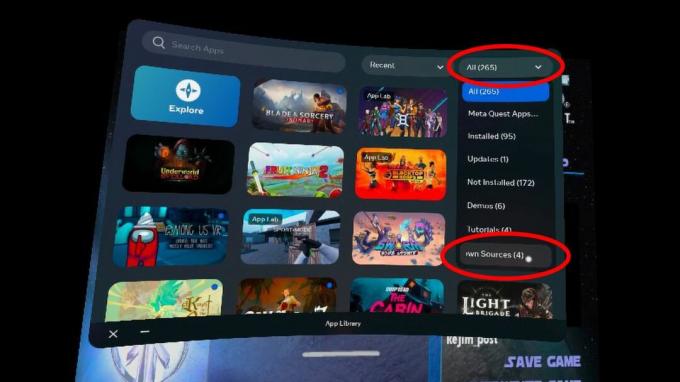
4. No SideQuest, clique no botão botão de filtro no canto superior direito. Parece uma pirâmide invertida.
5. No menu, selecione portas de jogo, em seguida, selecione aplicar.
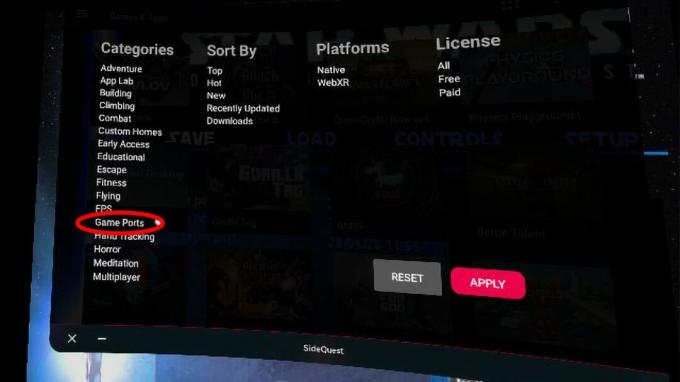
6. Role para baixo e selecione JKXR.
7. Selecione Baixar aplicativo (carga lateral).

8. Depois de instalado, abra o seu gaveta de aplicativos novamente e selecione JKXR da lista em fontes desconhecidas.
9. Conceder JKXR permissão para escrever para o armazenamento da Quest. O JKXR criará os diretórios necessários e fechará.
10. Decolar seu fone de ouvido e vá para o seu PC.
Agora, para trazer o jogo
Depois de fazer isso, abra o Steam no seu PC e compre Cavaleiro Jedi II. Baixe o jogo e siga estas etapas para obtê-lo em sua missão:
1. Conecte sua missão para o seu PC através de um cabo USB.
2. Em sua missão, selecione permitir para compartilhar o acesso a arquivos com seu PC.
3. No seu PC, abra o Steam, clique com o botão direito do mouse no jogo no Steam e selecione propriedades.
4. Selecione ficheiros locais na lista à esquerda.
5. Selecione navegar para abrir uma janela do File Explorer no diretório.
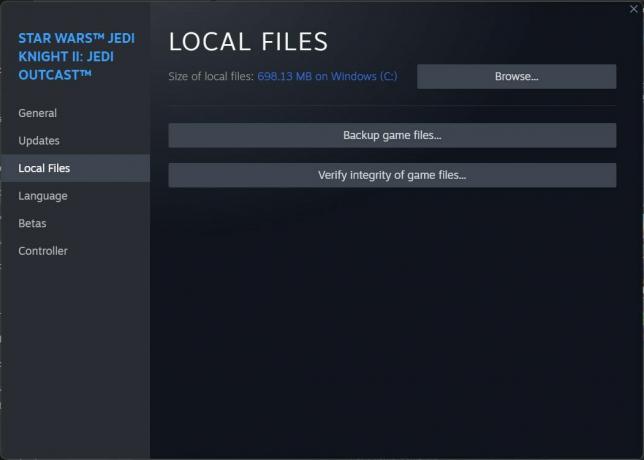
6. No Explorador de Arquivos, abra o Dados do jogo pasta e, em seguida, abra o base pasta.
7. Destaque assets0.pk3, assets1.pk3, assets2.pk3 e assets5.pk3, clique com o botão direito do mouse e selecione cópia de.
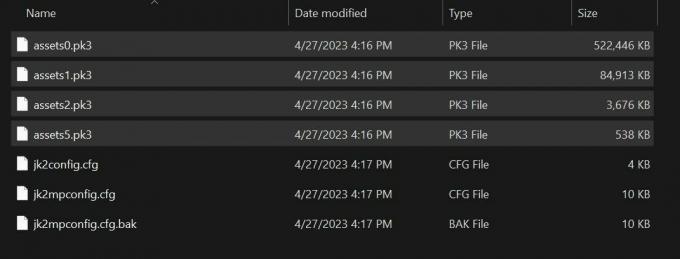
8. No Explorador de Arquivos, navegar para a Missão 2. Ele estará localizado sob este pc no menu à esquerda.
9. Abra o pasta JKXR, então o JK2 pasta, então o base pasta.
10. Colar os arquivos que você copiou acima para este diretório.
11. Feito isso, desconecte sua Quest e lançar JKXR em sua missão usando as etapas anteriores.
Se você gosta deste jogo no Quest, confira algumas das portas do Team Beef no SideQuest, incluindo Half-Life, Doom, Doom 3, Quake e muito mais.

Missão Meta 2
Jogue jogos clássicos de PC em VR com Quest 2 e SideQuest. É uma perspectiva totalmente nova em alguns dos melhores jogos de todos os tempos.
Produtor de conteúdo sênior — Smartphones e realidade virtual
Nick começou com DOS e NES e usa essas boas lembranças de disquetes e cartuchos para alimentar suas opiniões sobre tecnologia moderna. Quer se trate de realidade virtual, dispositivos domésticos inteligentes ou qualquer outra coisa que emite um bipe, ele escreve sobre isso desde 2011. Entre em contato com ele no Twitter ou Instagram @Gwanatu
